Ringkasan:Ditemukan opsi edit dinonaktifkan di Rana? Jangan khawatir, berikut adalah perbaikan cepatnya.
Salah satu alat pengeditan gambar favorit saya di Linux adalah Shutter. Rana pada dasarnya adalah alat tangkapan layar tetapi memberikan keuntungan tambahan untuk mengedit tangkapan layar dengan cepat, mengubah ukuran, dan banyak hal lain yang terkait dengan gambar. Sebagian besar tutorial di It's FOSS telah diedit di Shutter. Jika boleh, saya akan menyebutnya sebagai pisau tangkapan layar Swiss Army. Satu alat untuk mengatur semuanya. Jelas, ini adalah salah satu alat tangkapan layar terbaik yang tersedia untuk Linux.
Bagi saya, mendapatkan Shutter adalah salah satu dari beberapa hal pertama yang harus dilakukan setelah menginstal Ubuntu 18.04. Tapi ada sedikit masalah dengan Shutter yang saya perhatikan. Opsi edit di Rana dinonaktifkan. Cukup membuat frustrasi, saya tahu.
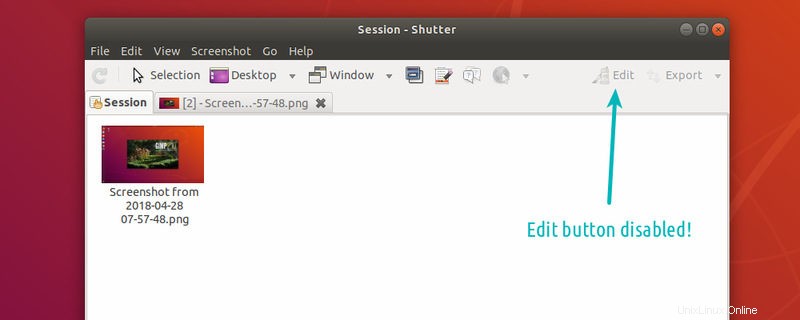
Tak hanya itu, indikator applet di panel atas juga hilang. Dalam tutorial singkat ini, saya akan menunjukkan cara memperbaiki opsi edit yang dinonaktifkan di Rana dan cara mendapatkan kembali indikator aplikasi Rana.
Aktifkan opsi edit di Rana di Ubuntu 18.04 &Mint 19
Masalahnya di sini adalah aplikasi Shutter sudah lama tidak diperbarui. Itu masih menggunakan beberapa program dan perpustakaan di bawahnya yang telah diganti dengan versi terbaru mereka di rilis Ubuntu baru-baru ini.
Tentu saja, itu masih tergantung pada perpustakaan yang lebih lama dan tidak dapat menemukannya dan dengan demikian opsi Edit tidak tersedia untuk Anda.
Pengembang utama untuk Shutter tidak ada dalam tindakan selama beberapa tahun dan dengan demikian memperbarui Shutter itu sendiri adalah sebuah tantangan. Ada pembicaraan tentang merilis versi Snap Shutter yang akan memiliki semua dependensi.
Saat diskusi sedang berlangsung, Anda dapat menginstal dependensi secara manual sebagai solusi untuk mengaktifkan opsi edit di Rana. Tapi ada masalah lain di sini. Pustaka lama ini tidak lagi ada di repositori Ubuntu. Jadi Anda tidak dapat menginstalnya dengan cara standar.
Namun, seperti yang diperhatikan oleh Buku Pegangan Ubuntu, Anda dapat mengunduh file .DEB langsung dari PPA dan menginstalnya secara manual. Ini berfungsi di Ubuntu 18.04 dengan lancar. Ayo lakukan satu per satu.
Ingatlah bahwa urutan penginstalan paket-paket ini penting.
1. Unduh paket libgoocanvas-common terlebih dahulu. Cukup klik dua kali pada file yang diunduh untuk menginstalnya dengan Pusat Perangkat Lunak. Anda juga dapat menggunakan Gdebi atau baris perintah.
libgoocanvas-common
2. Selanjutnya, dapatkan paket libgoocanvas3 dan instal dengan mengklik dua kali di atasnya.
libgoocanvas3
3. Terakhir, unduh dan instal paket libgoo-canvas-perl.
libgoo-canvas-perl
Setelah Anda menginstal semua dependensi yang diperlukan, mulai ulang rana. Anda mungkin harus menggunakan sudo killall shutter perintah untuk mematikan semua instance Shutter yang sedang berjalan atau cukup restart sistem Anda.
Anda akan melihat opsi edit telah diaktifkan kembali sekarang.
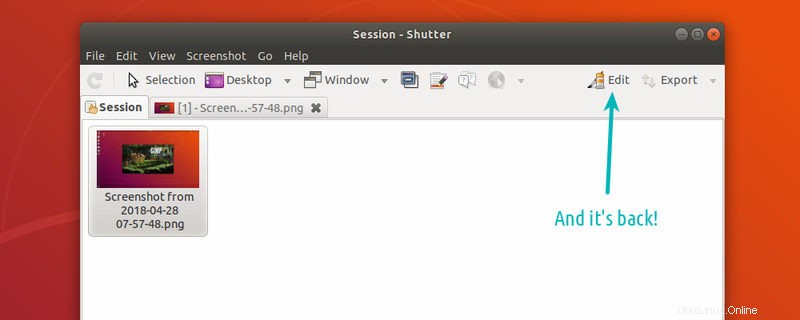
Dapatkan indikator applet untuk Rana
Anda bahkan mungkin ingat bahwa Shutter memiliki(d) indikator applet. Indikator aplikasi ini memberikan akses cepat ke semua fitur Rana dari panel atas. Jika mau, Anda juga bisa mendapatkannya kembali.
Gunakan perintah di bawah ini untuk mengaktifkan indikator aplikasi Rana:
sudo apt install libappindicator-devDan setelah itu instal modul Perl:
sudo cpan -i Gtk2::AppIndicatorMulai ulang Rana dan Anda akan melihat indikator applet di panel atas di Ubuntu 18.04.
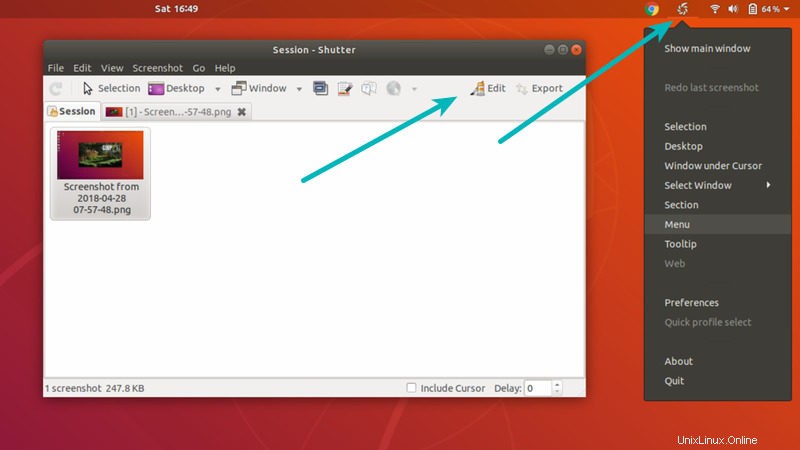
Aktifkan opsi edit di Rana di Linux Mint 17 dan 18
Saya awalnya menulis artikel ini untuk opsi edit yang hilang dalam masalah Rana untuk Linux Mint 17.3. Pengguna Linux Mint 17 dan 18 mungkin masih menghadapi masalah ini tetapi mereka mungkin tidak perlu menginstal semua paket yang kita lihat di bagian sebelumnya.
Perbaikan di Linux Mint 17 dan 18 sangat sederhana. Ikuti saja langkah-langkah di bawah ini:
- Tutup semua instance Shutter yang sedang berjalan.
- Gunakan perintah berikut untuk menginstal pustaka yang hilang:
sudo apt-get install libgoo-canvas-perl
- Jika perlu, mulai ulang sistem Anda.
Voila! Anda memiliki opsi edit kembali di Rana.
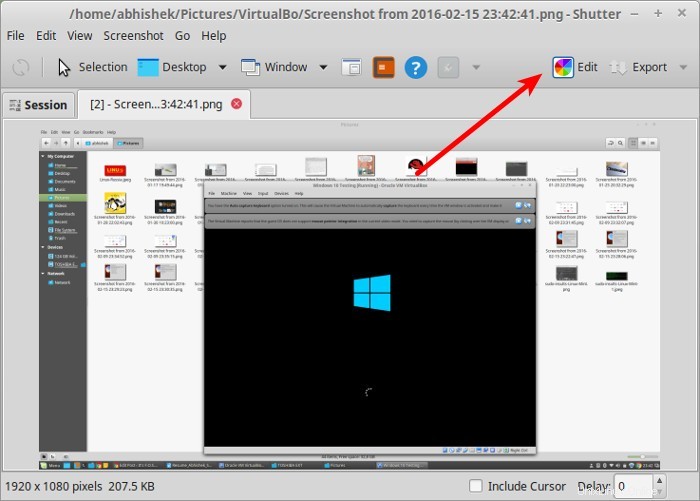
Sekarang jika Anda bertanya-tanya mengapa ada bug ini di Shutter dan mengapa itu tidak diperbaiki, Anda harus tahu bahwa itu sebenarnya bukan bug. Sesuai klarifikasi Rana, libgoo-canvas-perl adalah dependensi opsional. Ini berarti bahwa paket ini tidak diperlukan untuk menjalankan Shutter tetapi dengan fungsionalitas terbatas.
Dependensi opsional ini ditangani secara berbeda di berbagai alat seperti apt-get, synaptic, aptitude, dll. Jika Anda menggunakan apt-get, kemungkinan dependensi opsi ini tidak diinstal.
Bekerja untuk Anda?
Apakah tip cepat ini membantu Anda mendapatkan kembali opsi edit di Rana? Beri tahu saya di komentar.